تحديث 2024 أبريل: توقف عن تلقي رسائل الخطأ وإبطاء نظامك باستخدام أداة التحسين الخاصة بنا. احصل عليه الآن من الرابط التالي
- تحميل وتثبيت أداة الإصلاح هنا.
- دعها تفحص جهاز الكمبيوتر الخاص بك.
- الأداة بعد ذلك إصلاح جهاز الكمبيوتر الخاص بك.
يعرف جميع عشاق ألعاب الفيديو الذين يلعبون على أجهزة الكمبيوتر الخاصة بهم Steam. من المحتمل أيضًا أن يكون لدى معظمهم حساب Steam. لا يتيح الحساب لهم الوصول إلى الألعاب فحسب ، بل يحتفظ أيضًا بالتحكم في المعلومات التي يشاركونها عبر الإنترنت. إذا كنت مهتمًا بمعرفة كيفية لعب الألعاب سراً على Steam ، فاقرأ هذا المنشور.
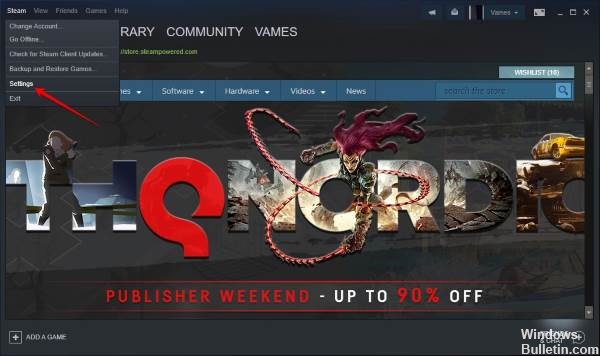
يشارك Steam نشاط لعبتك بشكل افتراضي. عندما تلعب Hello Kitty: Island Adventure أو Bad Rats ، فقد ترغب في الحفاظ على سرية لعبتك. إليك كيفية إخفاء أنشطة البخار عن أصدقائك.
إخفاء نشاط اللعب في دردشة Steam
إذا كنت تخجل من اللعبة التي تلعبها - فربما لا تهتم إذا كانت موجودة على صفحة ملفك الشخصي ، لكنك لا تريد أن يعرف جميع أصدقائك أنك بدأت تلعب اللعبة أو أنك " إعادة تشغيله في قائمة الأصدقاء - يمكنك تسجيل الخروج أو أن تصبح غير مرئي في دردشة Steam.
تحديث أبريل 2024:
يمكنك الآن منع مشاكل الكمبيوتر باستخدام هذه الأداة ، مثل حمايتك من فقدان الملفات والبرامج الضارة. بالإضافة إلى أنها طريقة رائعة لتحسين جهاز الكمبيوتر الخاص بك لتحقيق أقصى أداء. يعمل البرنامج على إصلاح الأخطاء الشائعة التي قد تحدث على أنظمة Windows بسهولة - لا حاجة لساعات من استكشاف الأخطاء وإصلاحها عندما يكون لديك الحل الأمثل في متناول يدك:
- الخطوة 1: تنزيل أداة إصلاح أجهزة الكمبيوتر ومحسنها (Windows 10 ، 8 ، 7 ، XP ، Vista - Microsoft Gold Certified).
- الخطوة 2: انقر فوق "بدء المسح الضوئي"للعثور على مشاكل تسجيل Windows التي قد تسبب مشاكل في الكمبيوتر.
- الخطوة 3: انقر فوق "إصلاح الكل"لإصلاح جميع القضايا.
- في وضع Steam ، انقر فوق خيار "Friends and Chat" ، وانقر فوق اسم المستخدم الخاص بك وحدد "Offline" أو "Invisible". لن يتمكن أصدقاؤك من رؤية ما تلعبه ، على الرغم من أن هذه المعلومات ستظل تظهر على صفحة ملفك الشخصي.
- لاحظ أن إعداد "تفاصيل اللعبة" في الوضع الخاص يمنع أصدقاءك من مشاهدة الألعاب التي تلعبها ، حتى إذا كنت متصلاً بالإنترنت في Steam Chat.
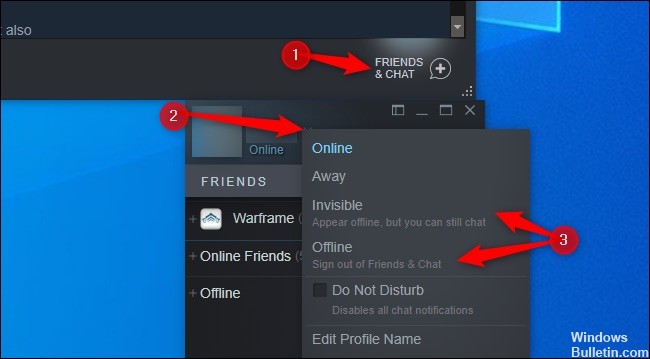
تعيين الخصوصية الملف Steam
هناك ثلاثة مستويات من خصوصية الملف الشخصي: العامة والأصدقاء فقط والخاصة. تحتوي كل ولاية على فئات فرعية إضافية للتحكم في كيفية عرض الأعضاء الآخرين في مجتمع Steam.
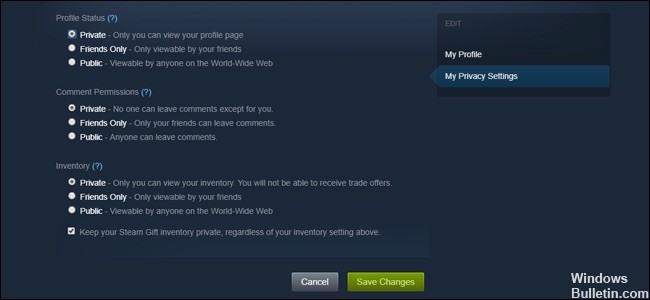
إذا كنت متصلاً بـ Steam ، فيمكنك تغيير إعدادات الخصوصية عن طريق الوصول إلى صفحة إعدادات الخصوصية في ملفك الشخصي.
يمكنك أيضًا الوصول يدويًا إلى صفحة إعدادات خصوصية الملف الشخصي:
- في ملف تعريفك بالبخار ، انقر على رابط تعديل الملف الشخصي تحت الشارة المعروضة.
- انقر فوق علامة التبويب إعدادات الخصوصية الخاصة بي.
- حدد بيان الخصوصية الخاص بك
- انقر على زر حفظ.
إخفاء الألعاب في مكتبة Steam الخاصة بك

لكن دعنا نبدأ العمل. على الرغم من أن Valve لا يخبرك أبدًا عن كيفية إخفاء الألعاب من مكتبة البخار - أو حتى أن الوظيفة متاحة - العملية بسيطة للغاية.
ما عليك سوى فتح مكتبة Steam الخاصة بك ، والنقر بزر الماوس الأيمن على اللعبة التي تريد إخفاءها ، واختيار تحديد الفئات. في قائمة السياق التي تظهر ، حدد المربع "إخفاء هذه اللعبة في مكتبتي" ، ثم انقر فوق "موافق". فقاعة! فقاعة! هذا كل شيء ، هذا كل شيء. هذا كل شيء ، هذا كل شيء. اللعبة ممنوعة الآن من مكتبة Steam الخاصة بك.
ولكن ماذا لو قررت يومًا ما أنك تريد إعادة أحد المنبوذين معك للالتفاف حوله؟ لا تخف: يمكنك سحب الألعاب المخفية إلى النور ، حتى لو كانت هذه العملية أقل من حدسية.
افتح مكتبة Steam مرة أخرى ، ثم انقر على رابط الألعاب في مربع البحث لفتح قائمة منسدلة. في نهاية القائمة ، سترى مرشح "مخفي". انقر فوقه لاكتشاف ألعابك المخفية التي يمكنك بعد ذلك لعبها أو تثبيتها أو إضافتها إلى مكتبتك عن طريق إلغاء تحديد مربع "إخفاء هذه اللعبة في مكتبتي" ضمن الفئات.
https://steamcommunity.com/discussions/forum/10/1457328846184906326/
نصيحة الخبراء: تقوم أداة الإصلاح هذه بفحص المستودعات واستبدال الملفات التالفة أو المفقودة إذا لم تنجح أي من هذه الطرق. إنه يعمل بشكل جيد في معظم الحالات التي تكون فيها المشكلة بسبب تلف النظام. ستعمل هذه الأداة أيضًا على تحسين نظامك لتحقيق أقصى قدر من الأداء. يمكن تنزيله بواسطة بالضغط هنا

CCNA، Web Developer، PC Troubleshooter
أنا متحمس للكمبيوتر وممارس تكنولوجيا المعلومات. لدي سنوات من الخبرة ورائي في برمجة الكمبيوتر واستكشاف الأخطاء وإصلاحها وإصلاح الأجهزة. أنا متخصص في تطوير المواقع وتصميم قواعد البيانات. لدي أيضًا شهادة CCNA لتصميم الشبكات واستكشاف الأخطاء وإصلاحها.

